Một số ứng dụng như Instagram don Tiết cho phép bạn tải ảnh trực tiếp từ các dịch vụ Đám mây như Google Photos. Bạn cần tải chúng về điện thoại trước. Tùy chọn Lưu vào thiết bị gốc có trong Google Photos giúp bạn có thể. Tuy nhiên, đôi khi nó không hoạt động trong Google Photos. Trong bài đăng này, chúng tôi sẽ cho bạn biết cách khắc phục Google Photos Save to Device không hoạt động.
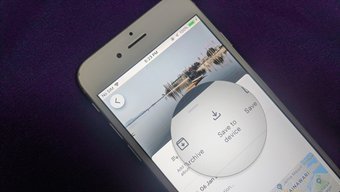
Một số người dùng Google Photos không thấy các bức ảnh được tải xuống trong thư viện hoặc cuộn camera của họ. Những người khác nhìn thấy các lỗi như ‘Rất tiếc, đã xảy ra lỗi hoặc’ Lưu lỗi khi quay camera, khi tải ảnh hoặc video từ Google Photos.
Dù là vấn đề gì, ở đây bạn sẽ biết cách giải quyết Google Photos Save cho thiết bị không hoạt động trên Android và iOS.
Tại sao lại lưu vào thiết bị bị thiếu trong Google Photos
Trước khi chúng tôi tìm hiểu các giải pháp để khắc phục sự cố, hãy để Lốc hiểu tại sao Lưu vào thiết bị có thể không khả dụng trong một số trường hợp.
Nhiều hình ảnh
Nếu bạn đang cố tải xuống nhiều hình ảnh từ Google Photos trên điện thoại Android của mình, thì công việc đó đã thắng. Trong những trường hợp như vậy, bạn sẽ không thấy tùy chọn Lưu vào thiết bị. Bạn cần tải hình ảnh riêng lẻ. Tuy nhiên, có thể tải xuống nhiều hình ảnh trên iPhone, như hiển thị bên dưới.
Ảnh được lưu trữ trên thiết bị
Nếu ảnh đã được lưu trên điện thoại, bạn sẽ không thấy Lưu vào thiết bị. Đối với những bức ảnh như vậy, bạn sẽ nhận được Xóa từ tùy chọn thiết bị.
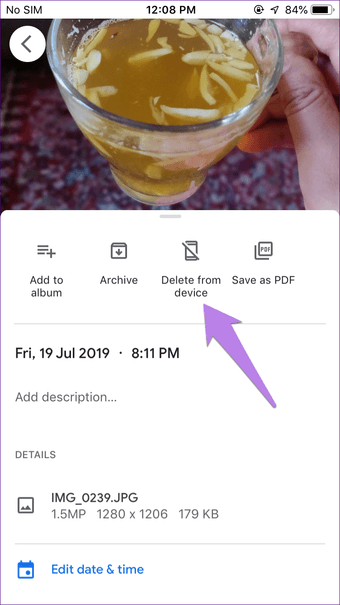
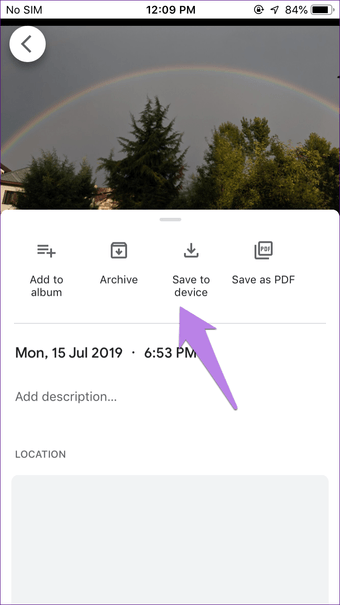
Tải xuống Album
Tùy chọn lưu vào thiết bị không khả dụng cho album của bạn. Bạn cần tải xuống từng ảnh được lưu trữ trong album. Tuy nhiên, bạn có thể tải ảnh từ các album được chia sẻ trong Google Photos về điện thoại của mình.
Bây giờ, hãy để kiểm tra các giải pháp để khắc phục sự cố Lưu vào thiết bị không hoạt động đúng.
1. Khởi động lại điện thoại
Đôi khi, nó chỉ là một vấn đề tạm thời và khởi động lại nhanh sẽ khắc phục nó. Vì vậy, khởi động lại điện thoại của bạn và sau đó thử tải ảnh xuống.
2. Tải xuống trong Chính xác
Nhiều người dùng cố gắng tải ảnh sai cách. Họ chọn ảnh trên màn hình chính của ứng dụng Ảnh và sau đó nhấn vào biểu tượng ba chấm ở trên cùng. Điều đó không đúng. Bạn sẽ chỉ thấy tùy chọn xóa hoặc lưu trữ.
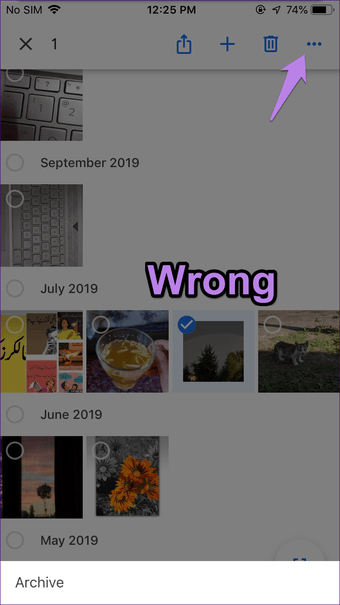
Cách chính xác là mở ảnh bằng cách nhấn vào nó. Khi ảnh hoặc video ở chế độ toàn màn hình, hãy nhấn vào biểu tượng ba chấm ở trên cùng. Bạn cũng có thể vuốt lên trên ảnh. Cuối cùng, chạm vào Lưu vào thiết bị hoặc Tải xuống.
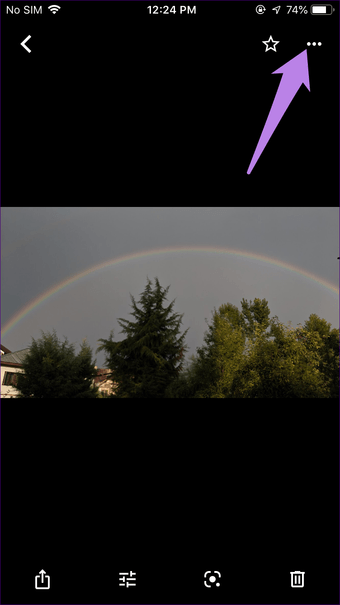
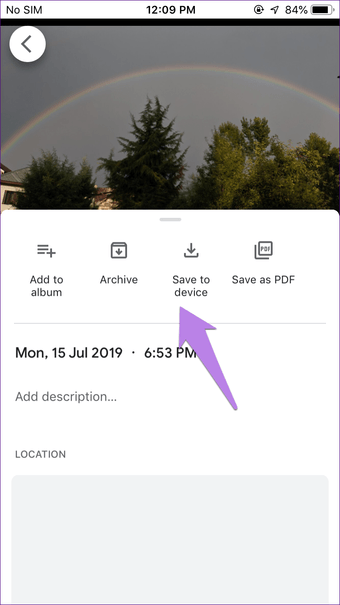
Trên iPhone, bạn cũng có thể nhờ sự trợ giúp của nút chia sẻ để tải xuống một hoặc nhiều hình ảnh. Vì thế, hãy chọn nhiều hình ảnh trên màn hình chính của Google Photos. Nhấn vào biểu tượng chia sẻ. Chọn Lưu hình ảnh.
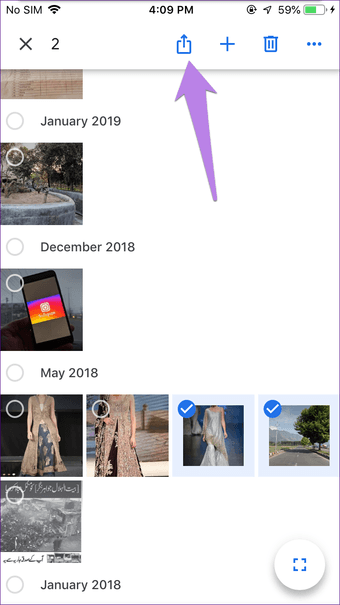
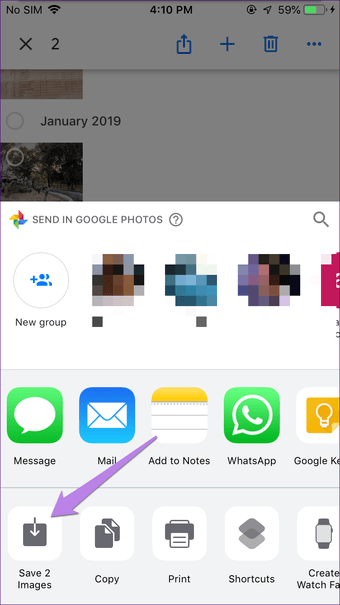
3. Kiểm tra tại vị trí chính xác
Khi bạn tải xuống một hình ảnh cũ từ Google Photos, bạn sẽ không tìm thấy nó ở trên cùng. Thay vào đó, nó sẽ có sẵn vào cùng ngày được liên kết với hình ảnh trong Google Photos. Chẳng hạn, nếu bạn đã thêm ảnh vào ngày 23 tháng 6 năm 2019 và bạn tải nó xuống trên điện thoại của mình, bạn sẽ phải cuộn xuống trong Google Photos để xem nó trong phần tháng 6 năm 2019.
4. Cấp quyền cần thiết
Khi bạn tải xuống ảnh hoặc video từ Google Photos, điện thoại của bạn cần có quyền lưu trữ để lưu trữ chúng. Để kiểm tra và cấp quyền, hãy làm theo các bước sau.
Cấp quyền lưu trữ trên Android
Bươc 1: Mở Cài đặt điện thoại và truy cập Ứng dụng & thông báo / Ứng dụng.
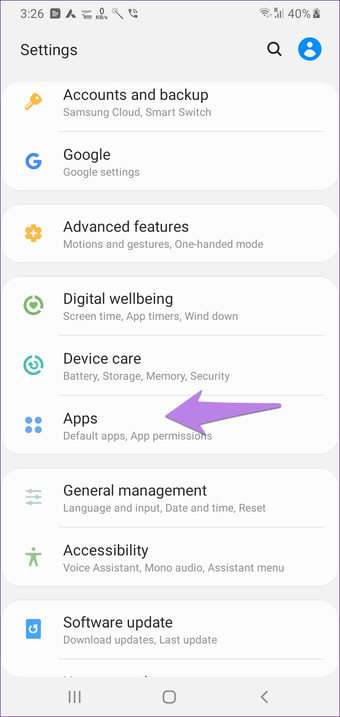
Bươc 2: Tìm kiếm Ảnh trong Tất cả các ứng dụng. Nhấn vào Quyền.
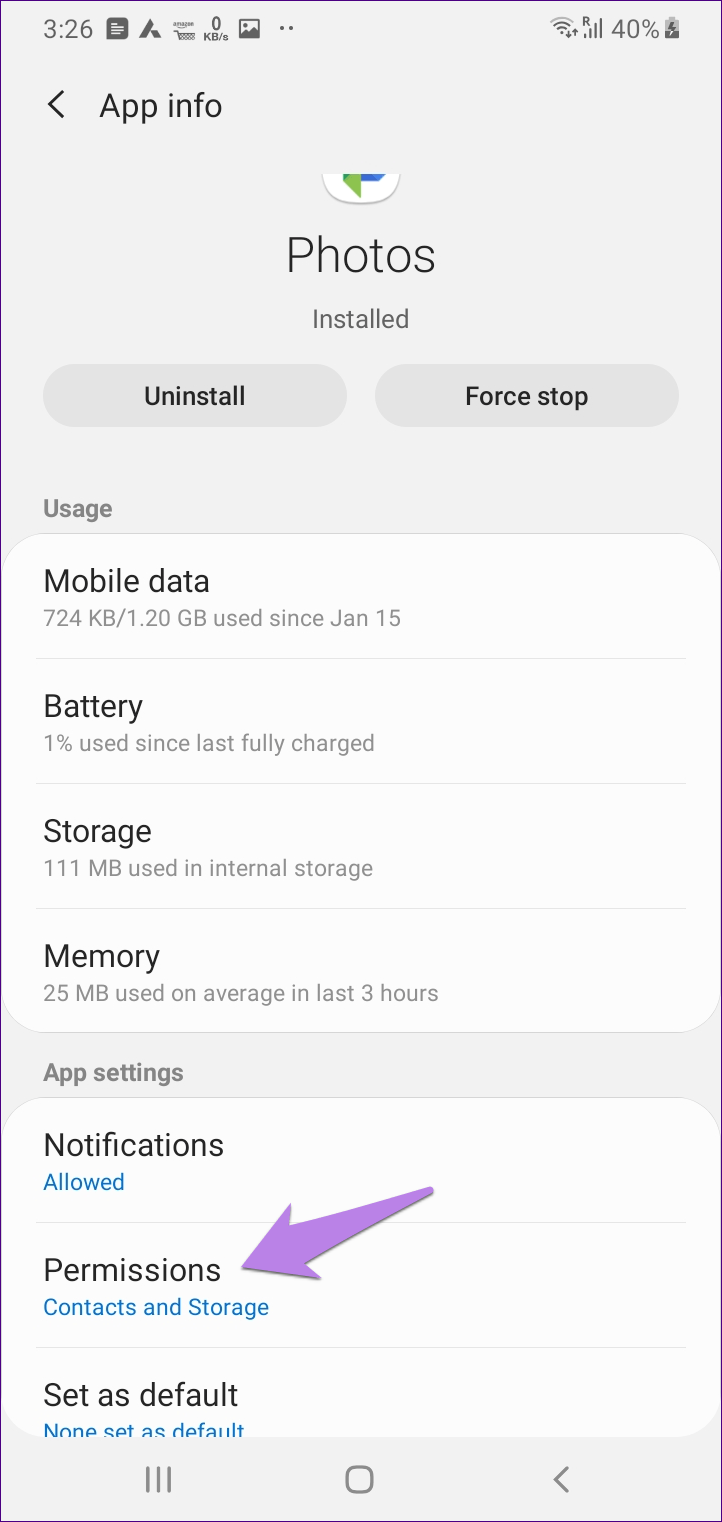
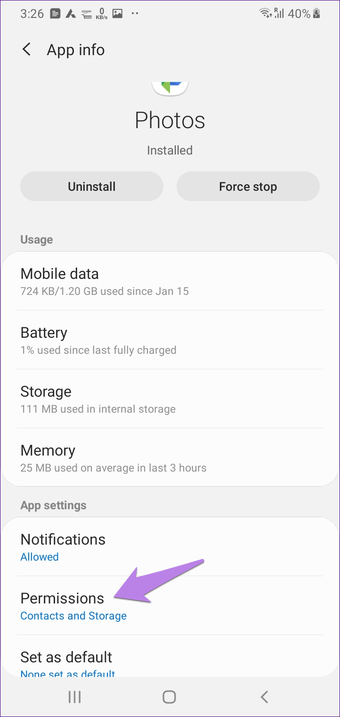
Bươc 3: Hãy chắc chắn rằng nó có quyền lưu trữ.
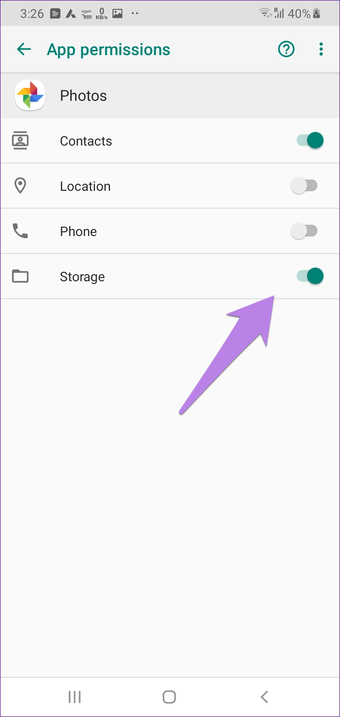
Cấp quyền truy cập bộ nhớ trên iPhone
Bươc 1: Mở ứng dụng Cài đặt trên iPhone hoặc iPad của bạn.
Bươc 2: Đi đến Quyền riêng tư theo sau là Ảnh.
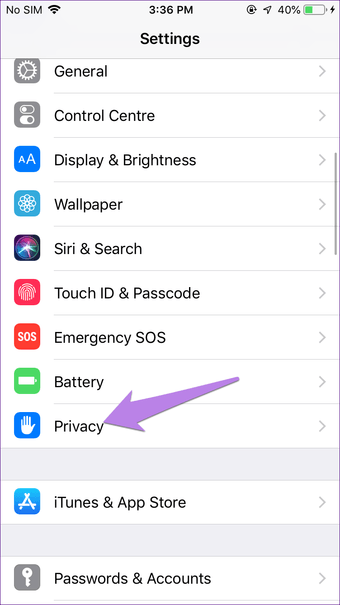
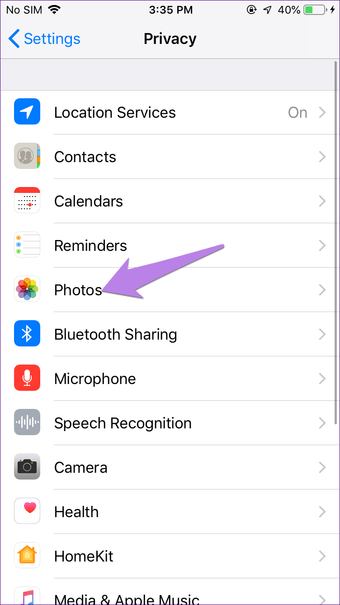
Bươc 3: Nhấn vào Google Photos. Chọn Đọc và Viết.
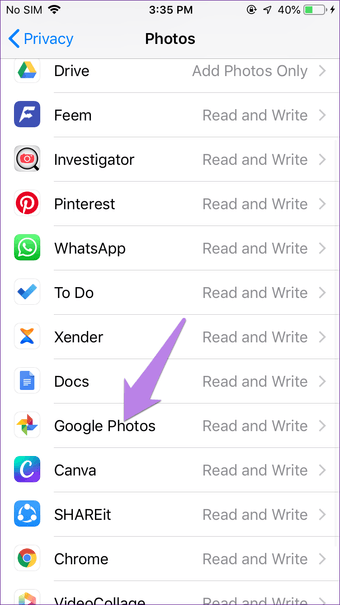
5. Kiểm tra dung lượng có sẵn
Vì bạn đang tải xuống một cái gì đó, bạn cần có đủ dung lượng lưu trữ trên điện thoại để lưu trữ thứ đó. Nếu các tệp bị thiếu ngay cả sau khi sử dụng tùy chọn Lưu vào thiết bị hoặc bạn gặp lỗi như không thể tải xuống trong Google Photos, hãy kiểm tra dung lượng lưu trữ khả dụng. Nếu bộ nhớ đầy, hãy kiểm tra các mẹo để giải phóng bộ nhớ trên iPhone và Android.
6. Cập nhật ứng dụng Google Photos
Nếu tùy chọn Lưu vào thiết bị bị thiếu, bạn phải sử dụng phiên bản cũ hơn của ứng dụng. Chúng tôi khuyên bạn nên cập nhật ứng dụng Google Photos từ các cửa hàng tương ứng trên Android và iPhone. Tìm hiểu làm thế nào để biết nếu một bản cập nhật ứng dụng có sẵn.
7. Xóa bộ nhớ cache (Chỉ dành cho Android)
Nếu bạn không thể tải xuống ảnh ngay cả khi nhấn Lưu vào thiết bị, hãy thử xóa bộ nhớ cache cho ứng dụng Google Photos trên điện thoại hoặc máy tính bảng Android của bạn. Bằng cách xóa bộ nhớ cache, ảnh của bạn sẽ không bị xóa.
Đây là cách làm thế nào để đi về nó.
Bươc 1: Mở Cài đặt và đi đến Ứng dụng / Ứng dụng & thông báo.
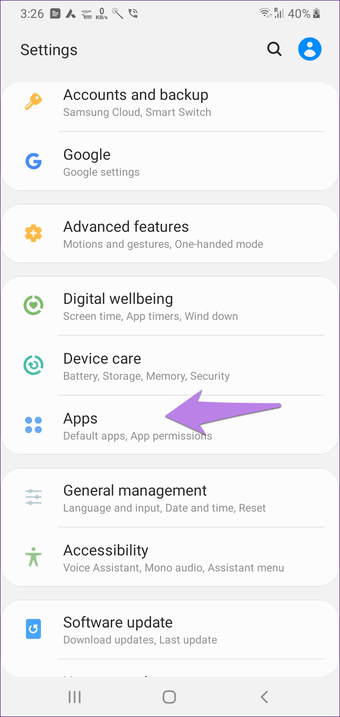
Bươc 2: Trong Tất cả ứng dụng, chạm vào Ảnh.
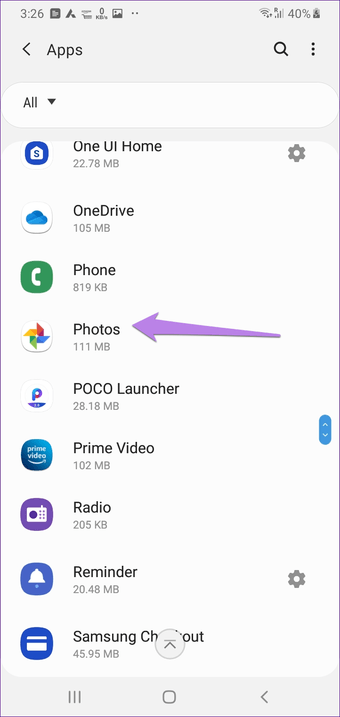
Bươc 3: Chạm vào Storage sau đó xóa Clear cache. Khởi động lại điện thoại của bạn.
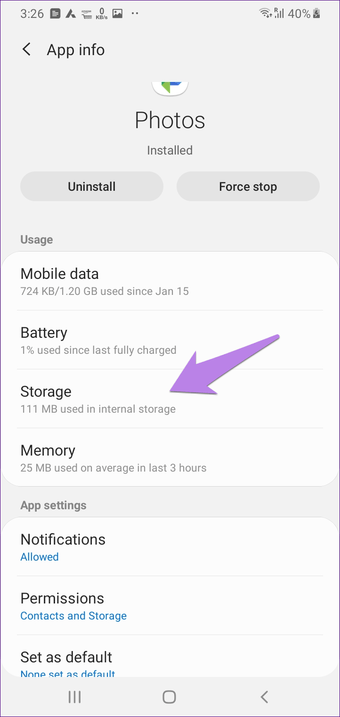
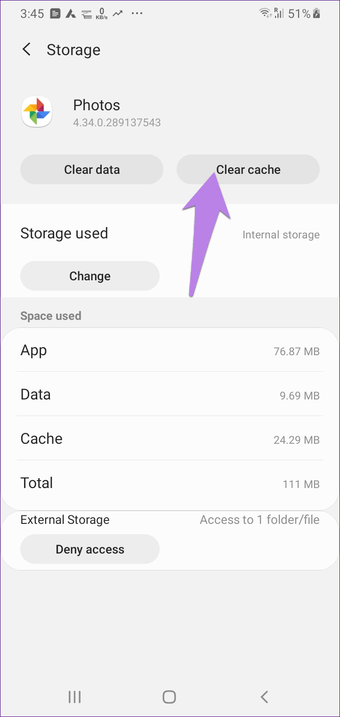
8. Tải ảnh từ Album được chia sẻ
Bạn có thể tải xuống một hoặc nhiều ảnh từ các album được chia sẻ mà không có vấn đề gì. Vì thế, hãy mở album được chia sẻ trong tab Chia sẻ. Chọn những bức ảnh mà bạn muốn tải về. Nhấn vào biểu tượng tải xuống ở trên cùng.
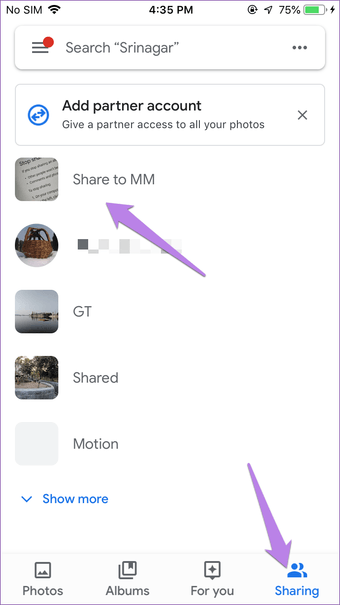
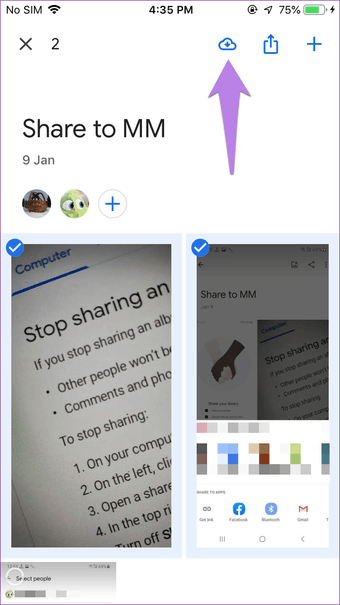
Hãy thử cách giải quyết
Nếu không có giải pháp nào ở trên giúp được, chúng tôi có một số cách giải quyết mà bạn có thể sử dụng trong thời gian này. Đầu tiên, một số người dùng Google Photos đã đề xuất thêm ảnh hoặc video vào album trong Google Photos. Sau đó, tải tập tin về điện thoại của bạn từ đó.
Thứ hai, bạn có thể chia sẻ ảnh với một số ứng dụng khác và sau đó tải chúng xuống trên điện thoại của bạn từ chúng. Chẳng hạn, trên iPhone, bạn có thể thêm chúng vào ứng dụng Ghi chú bằng tùy chọn khả dụng dưới biểu tượng chia sẻ. Thứ ba, bạn nên thử thêm lại tài khoản của mình bằng cách xóa tài khoản khỏi Google Photos trước.
Cuối cùng, Apple doesn hỗ trợ tất cả các định dạng video. Nếu sự cố chỉ xảy ra với một video, thì loại video đó có thể không được hỗ trợ và do đó, bạn có thể tải xuống video.
Kiên nhẫn chờ đợi
Nếu gần đây bạn đã thêm ảnh hoặc video vào Google Photos và bây giờ bạn đang cố tải xuống trên thiết bị khác, bạn cần kiên nhẫn. Bạn có thể xem ảnh hoặc phát video bình thường, nhưng Lưu vào thiết bị sẽ không khả dụng. Trong trường hợp như vậy, hãy dành một chút thời gian cho Google để xử lý dữ liệu.
Tiếp theo: Bạn có muốn chuyển ảnh trong Google Photos sang tài khoản khác không? Tìm hiểu làm thế nào bạn có thể làm điều đó từ liên kết dưới đây.
